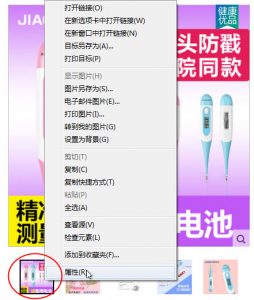以下所说的文件,是你所启用的外观主题里的文件。
-
在Wordpress侧栏放置广告:
这个最简单也最常见,打开使用中的主题文件夹找到“sidebar.php”,加入下面的代码,把widget改成你主题侧栏使用的样式,活者自定义一个:
<div class=”widget”>
<h3>Ad – Google</h3>
这里是广告代码
</script>
</div> -
在Wordpress文章(内容)页放置广告:
这个也比较常见,打开“single.php”,找到“<?php the_content(); ?>”
-
在Wordpress日志内容顶部加广告:
在“<?php the_content(); ?>”上面加上广告代码即可:
如:<div style=”padding:3px 0″>
广告代码
</div><?php the_content(); ?>
-
在Wordpress日志内容下面加广告
方法类似于在日志上面加广告,不同的是广告代码要加在“<?php the_content(); ?>”下面
<?php the_content(); ?>
<div style=”padding:3px 0″>
广告代码
</div> -
在Wordpress日志左侧加广告
这种样式的广告最常见,感觉也是最美观的,有人称这种效果叫“画中画广告”,也就是文字围绕广告。方法类似于在日志上面加广告,实现的关键是float:left:
<div style=”float:left; padding:3px”>
广告代码
</div><?php the_content(); ?>
-
在Wordpress日志右侧加广告
方法同在日志左侧加广告,不同的只是将“float:left”改成“float:right”
-
-
WordPress其他样式广告:
-
在Wordpress首页第一篇后插入广告
很多博客也有这种效果
<?php if ($wp_query->current_post == 0) : ?>
广告代码
<?php endif; ?> -
在Wordpress分页下面添加广告:
很多Wordpress博客都有漂亮的分页,这要用到“WP-PageNavi”插件,一般在分页下面都是添加文字广告,方法类似于上面讲的“在Wordpress日志内容下面添加广告”,不同的是,添加位置:
打开“index.php”,找到“<?php wp_pagenavi() ?>”,在下面添加广告代码。
-
在Wordpress评论处添加广告
这个因为主题的不同会有很大的出入,因为主题的评论样式相差很大,这里不做详细介绍
-
其它位置广告
关于其他位置的广告暂时不做介绍,如果你有兴趣想在本文介绍之外的其它位置添加广告请回复一起研究,我会更新本文的,谢谢。
手动添加广告比较死板,有些Wordpress广告插件可做到广告位置灵活变动,广告位置也不固定,有兴趣的话可以试试。
-